几何画板是一个通用的数学、物理教学环境,提供丰富而方便的创造功能使用户可以随心所欲地编写出自己需要的教学课件。软件提供充分的手段帮助用户实现其教学思想,可以说几何画板是......
2021-09-28 172 几何画板功能
几何画板作为一款强大的几何绘图工具,不仅可以画单一的图形,也可以利用几何画板绘制轨迹图,下面以过两点的圆系轨迹制作为例做详细讲解。
具体做法如下:
1.选择“线段工具”,绘制出线段AB。选中线段AB,选择“构造”—“中点”命令,绘制出线段AB的中点C。
2.选中点C和线段AB,选择“构造”—“垂线”命令。绘制出线段AB的垂直平分线。如下图所示。
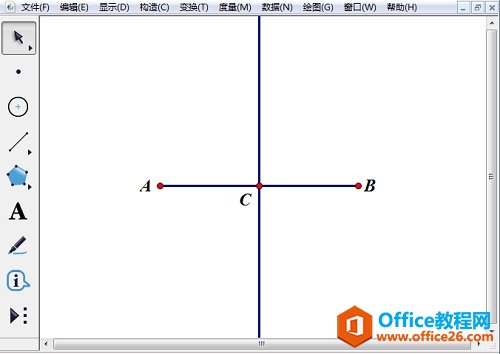
3.在垂直平分线上任取一点D。依次选中点D、A,选择“构造”—“以圆心和圆周上点绘制圆”命令。绘制出以点D为圆心,过点A的圆。如下图所示。
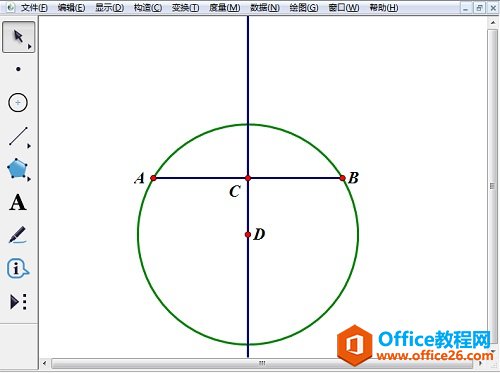
4.选中圆周,选择“显示”—“追踪圆”命令。拖动点D即可得到如下图所示圆系轨迹。
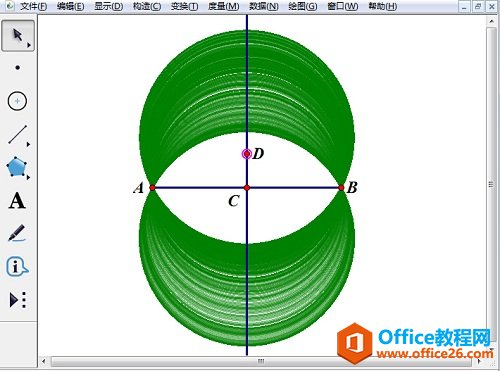
5.选择“文件”—“保存”命令。此时,就可以得到过两点的圆系轨迹图。
以上内容详细以过两点的圆系轨迹为例讲解了利用几何画板绘制轨迹图的方法。根据以上方法多多联系,相信你一定会熟练掌握绘制方法。
相关文章

几何画板是一个通用的数学、物理教学环境,提供丰富而方便的创造功能使用户可以随心所欲地编写出自己需要的教学课件。软件提供充分的手段帮助用户实现其教学思想,可以说几何画板是......
2021-09-28 172 几何画板功能

几何画板界面及特色体现几何画板特色主要体现在以下几个方面:一、便捷的交流工具由于每个画板都可以被用户按自己的意图修改并保存起来,它特别适合用来进行几何交流、研究和讨论......
2021-09-28 52 几何画板特色

几何是一门富有创造性的知识工具,可以发现对象之间有趣的关系。几何画板为您提供丰富的几何对象和使用方法,您不仅可以创建这些对象,并且建立之间的联系以及确定其属性。以下内容......
2021-09-28 273 几何画板对象元素